以下のファイルを見てみるとAffinity Designerのアイコンは非常に分かりやすい。
それに対して新しいAffinityのアイコンが非常に分かりづらい。

ファイルの内容重視でこのようになっているのだと理解はできるが、他の画像ファイルと同じフォルダに並んだとき、afファイルがどこにあるのかが非常に分かりづらくなる。
「内容重視の af ファイル」がいいか、それとも分かりやすい「 af アイコン付きのファイル」か、どちらかを選択できるようにしてほしかった。
afファイルのアイコンを編集する
Macではそのアイコンを手作業ではあるが、変更をすることはできる。
変更したい .af ファイルを選択。
メニューバーから「ファイル」->「情報を見る」を選択。
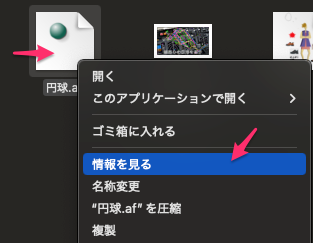
「情報」ウィンドウが開いたら、左上の小さいファイルアイコンをクリックして選択。
選択状態はアイコン周りが青色になる。
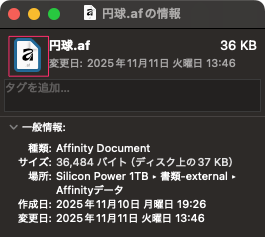
幸いに、既に「a」というaffinityのロゴがここには表示されているので、これを以下のようにコピーする。
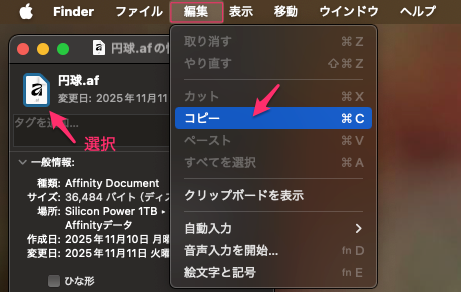
コピーの後、もう一度「編集」から開くとペーストが選択できるようになっているのでクリック。
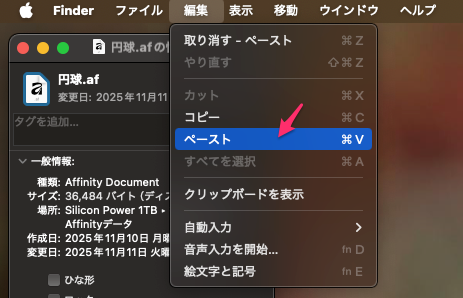
アイコンがAffinitiyのロゴに変わっているのが分かる。
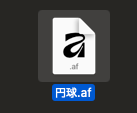
これは新しいオリジナルのアイコン画像を別に作成し、メニューバーから「編集」->「ペースト」を選択すると、アイコンが新しいアイコンに置き換わりということになる。
面倒ではあるがどうしても、このファイルだけは分かりやすく区別したいという時、ロゴ付きのアイコンに変更したらいいかもしれない。
編集したアイコンを元に戻すには
同じように「情報を見る」からアイコンを選択して「delete」キーを押すだけ。これで元に戻る。
編集メニューから「カット」を選択することもできる。

